يتم الوصول إلى خيارات الطاقة في نظام التشغيل Windows 8الكثير من الخطوات. تقوم أولاً بسحب الماوس إلى الزاوية العلوية اليمنى لتنشيط السحر ، والنقر فوق "الإعدادات" ، ثم النقر فوق "الطاقة" ، ثم النقر فوق "سكون" ، أو "إيقاف التشغيل" ، أو "إعادة التشغيل". يمكن تقليل ذلك إلى خطوتين فقط عن طريق استخدام اختصارات لوحة المفاتيح لنظام التشغيل Windows 8 مثل ALT + F4 أو Win + I ، لكن لا يزال بالسرعة التي يودها المرء. مع وضع ذلك في الاعتبار ، توصل SkyKOG على XDA Developers إلى حل بسيط: ضع خيارات الطاقة في قائمة النقر بزر الماوس الأيمن. تعرف على كيفية تطبيق "الاختراق" بعد القفزة.
قبل البدء ، تأكد من تمكين ملحقات أسماء الملفات. يمكنك القيام بذلك من ملف واجهة الشريط في File Explorer> علامة التبويب عرض> إظهار / إخفاء> ملحقات أسماء الملفات.

انقر بزر الماوس الأيمن على سطح المكتب ، وانتقل إلى "جديد" ، وحدد "مستند نص". سترى ملف "نص جديد Document.txt" لسطح المكتب. فتحه ولصق الكود التالي بداخله:
Windows Registry Editor Version 5.00 [HKEY_CLASSES_ROOTDesktopBackgroundShellLock Computer] "icon"="shell32.dll,-325" "Position"="Bottom" [HKEY_CLASSES_ROOTDesktopBackgroundShellSleep Computer] "icon"="shell32.dll,-331" "Position"="Bottom" [HKEY_CLASSES_ROOTDesktopBackgroundShellRestart Computer] "icon"="shell32.dll,-221" "Position"="Bottom" [HKEY_CLASSES_ROOTDesktopBackgroundShellShutdown Computer] "icon"="shell32.dll,-329" "Position"="Bottom" [HKEY_CLASSES_ROOTDesktopBackgroundShellLock Computercommand] @="Rundll32 User32.dll,LockWorkStation" [HKEY_CLASSES_ROOTDesktopBackgroundShellSleep Computercommand] @="rundll32.exe powrprof.dll,SetSuspendState 0,1,0" [HKEY_CLASSES_ROOTDesktopBackgroundShellRestart Computercommand] @="shutdown.exe -r -t 00 -f" [HKEY_CLASSES_ROOTDesktopBackgroundShellShutdown Computercommand] @="shutdown.exe -s -t 00 -f"
هذا هو ما ينبغي أن تبدو.

اضغط على Ctrl + S لحفظ الملف وإغلاق المفكرة.
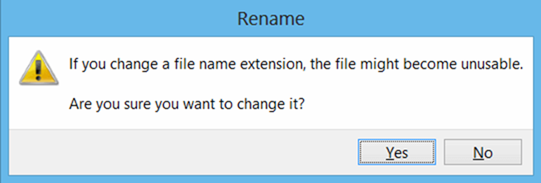
الآن ، انقر فوق اليسار على الملف الذي أنشأته للتو. اضغط F12 لإعادة تسميته. تغيير ".txt" إلى ".reg". انقر فوق "نعم" من نافذة المطالبة لتغيير شكلها.
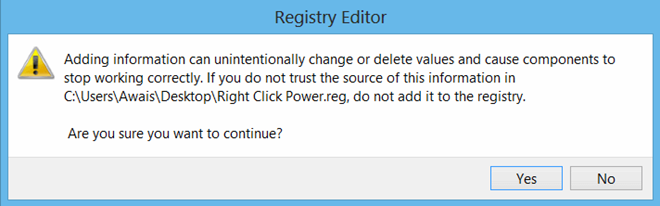
الآن ، انقر نقرًا مزدوجًا على ملف .reg الذي قمت بتسميته للتو. انقر فوق "نعم" في نافذة محرر التسجيل (كما هو موضح أعلاه).
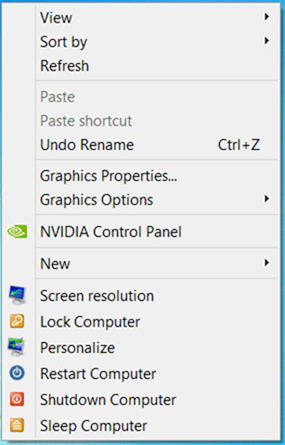
هذا هو! إذا قمت بالنقر بزر الماوس الأيمن في أي مكان على سطح المكتب الآن ، فسترى أربعة خيارات لقفل جهاز الكمبيوتر الخاص بك وإعادة تشغيله وإيقاف تشغيله والنوم.
لقد اختبرنا ذلك بأنفسنا ويمكننا تأكيد ذلكأنها آمنة ويعمل بالطريقة التي يدعي المطور. تمكنت من قفل جهاز الكمبيوتر الذي يعمل بنظام التشغيل Windows 8 وإغلاقه وإعادة تشغيله على ما يرام. ومع ذلك ، شعرت أنه جعل النوم عملية أبطأ. لست متأكدًا من السبب في ذلك.
إذا جربتها ولم تعجبك تمامًا ، أنتيمكن إزالة الخيارات من قائمة النقر بزر الماوس الأيمن عن طريق تنزيل "remover.rar" للملف من الرابط أدناه ، واستخراج محتوياته باستخدام برنامج مناسب مثل 7-zip والنقر المزدوج فوق ملف .reg الموجود بداخله. النقر بزر الماوس الأيمن بعد القيام بذلك لن يعرض أيًا من خيارات الطاقة المذكورة أعلاه.
[عبر مطوري XDA]













تعليقات